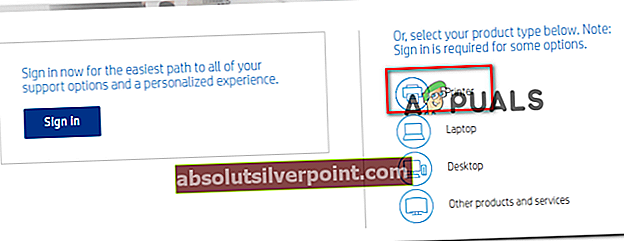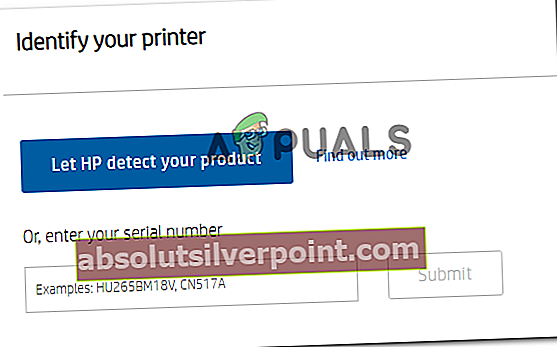Kai kurie vartotojai mato Klaida pranešimą 0x6100004a HP spausdintuvo ekrane, kai tik bandote juo naudotis. Ši problema neapsiriboja konkrečiu modeliu ir patvirtina, kad ji turi įtakos modeliams 6962 6968, 6830 ir 6810 (gali būti ir kitų modelių, kurie elgiasi panašiai).

Kas sukelia HP klaidą 0x6100004a
- Programinės įrangos triktis - Po ilgesnio naudojimo laikotarpių arba po netikėto mašinos pertraukimo gali užstrigti visos mašinos spausdinimas, kuris suaktyvins šį klaidos kodą. Norėdami tai ištaisyti, turėsite iš naujo nustatyti visą spausdinimo mechanizmą (tai yra spausdintuvo atitikmuo maitinimo ciklui).
- Užsikimšusios rašalo kasetės angos ir kontaktai - Taip pat galite pamatyti šią spausdintuvo klaidą dėl kasetės kontaktų ar angų užsikimšimo. Jei šis scenarijus yra tinkamas, turėtumėte sugebėti išspręsti problemą išvalydami visus rašalo kasečių kontaktus ir ventiliacijos angas, tada įdėkite juos po vieną, kad nustatytumėte, ar problema kyla dėl konkretaus.
- Vežimo apribojimai dėl įstrigusio popieriaus - Popieriaus strigimas taip pat gali būti atsakingas už klaidą 0x6100004a. Tam tikromis aplinkybėmis likęs popierius gali apriboti vežimėlio laisvą judėjimą per visą spausdintuvo plotį. Tokiu atveju turėtumėte tai ištirti atidarydami rašalo kasetės dureles ir pašalindami pašalinius daiktus, kurie gali užblokuoti.
1 metodas: iš naujo nustatykite visą spausdinimo mechanizmą
Universalus trikčių šalinimo žingsnis, kurį paprastai rekomenduoja HP technikai tuo atveju, jei spausdinimo mašina atsisako dirbti, yra viso spausdinimo mechanizmo nustatymas iš naujo. Atlikdami šią operaciją nereikės išmanyti technologijas ir nekelsite pavojaus, kad mašina ją dar labiau sugadins.
Spausdintuvuose spausdinimo mechanizmo nustatymas iš naujo yra lygiavertis kompiuterio ir žaidimų pultų maitinimo ciklo procedūros atlikimui. Daug paveiktų vartotojų patvirtino, kad operacija buvo išspręsta atlikus toliau nurodytus veiksmus.
Čia pateikiamas greitas žingsnis po žingsnio spausdinimo mechanizmo nustatymas iš naujo:
- Pasukite spausdintuvą (jei jis dar neįjungtas) ir palaukite, kol bus baigta paleidimo seka.
Pastaba: Jei girdite triukšmą, palaukite, kol spausdintuvas pereis į laukimo režimą ir nutils, prieš tęsdami kitą veiksmą.
- Atjunkite maitinimo laidą nuo spausdintuvo užpakalinės dalies (kai spausdintuvas įjungtas, tačiau jis veikia laukimo režimu). Nutraukus maitinimą, ištraukite maitinimo laidą iš sieninio lizdo.

- Palaukite 60 ar daugiau sekundžių, prieš įkišdami maitinimo laidą atgal į sieninį lizdą. Tada vėl prijunkite maitinimo laidą prie spausdintuvo galo.
- Įjunkite spausdintuvą ir palaukite, kol baigsis pradinis įšilimo laikotarpis.
- Kai spausdintuvas nutyla ir persijungia į laukimo režimą, pabandykite ką nors atspausdinti ir pamatyti, ar problema jau išspręsta.
Jame vis tiek baigiasi rodyti tą patį 0x6100004aklaida, kai bandote ką nors atspausdinti, pereikite prie kito galimo pataisymo, esančio žemiau.
2 metodas: rašalo kasetės angų ir kontaktų valymas
Kaip paaiškėja, jūs galų gale pamatysite 0x610004a klaida kodą spausdintuve dėl kamščių kontaktų ar ventiliacijos angų užsikimšimo. Jei šis scenarijus yra tinkamas, turėtumėte sugebėti išspręsti problemą išvalę rašalo kasetės kontaktus ir ventiliacijos angas ir po to juos įdėdami iš naujo, kad nustatytumėte, ar klaidos pranešimą sukelia konkreti kasetė.
Svarbu: Šis metodas yra šiek tiek pažangesnis ir gali netinkamai atlikti kai kuriuos papildomus spausdintuvo komponentus. Jei jūsų spausdintuvui taikoma garantija, kreipkitės į specializuotą techniką, nes toliau nurodyti veiksmai gali panaikinti jūsų garantiją.
Jei esate pasirengęs išspręsti šį potencialų sprendimą, jums reikia:
Būtinos sąlygos
- Smeigtukas (naudojamas užsikimšusioms angoms valyti)
- Audinys be pūkelių (naudojamas bendram valymui)
- Sausas medvilninis tamponas (naudojamas bendram valymui)
- Distiliuotas arba išpilstytas vanduo – Nereikia naudokite vandentiekio vandenį, nes jame gali būti teršalų, kurie gali pakenkti spausdinimo galvutei.
Štai ką turite padaryti, kad išvalytumėte rašalo kasetės angas ir kontaktus:
- Prieš pradėdami procedūrą, visiškai išjunkite spausdintuvą ir palaukite 60 ar daugiau sekundžių.
- Pažvelkite į kiekvienos kasetės ventiliacijos angos plotą (komponento viršuje) ir pažiūrėkite, ar nepastebite užsikimšusių ventiliacijos angų.

- Jei kurioje nors iš jūsų kasečių yra užsikimšę ventiliacijos angos, naudokite kaištį, kad jas kuo daugiau išvalytumėte.
- Tada nuvalykite audinį be pūkelių, kad nuvalytumėte visus rašalo kasetės vario kontakte susikaupusius dažus ir šiukšles.

- Pakartokite aukščiau nurodytus veiksmus, kad išvalytumėte kiekvieną rašalo kasetės kontaktą.
- Nuvalytu tamponu nuvalykite ant spausdinimo galvutės vario spalvos kontakto susikaupusį rašalą ar šiukšles.
- Vėl įdėkite kiekvieną ką tik išvalytą kasetę į jų angą, tada stumkite rašalo kasetę žemyn, kol ji užsifiksuos.
Pastaba: Labai svarbu, kad kiekvienas rašalo kasetės spalvotas lizdas atitiktų spalvotą dėklą ant vežimėlio.
- Uždarykite rašalo kasetės prieigos dureles ir dar kartą įjunkite spausdintuvą.
- Pakartokite veiksmą, kuris anksčiau sukėlė 0x6100004aklaidą ir sužinokite, ar problema jau išspręsta.
3 metodas: užtikrinti, kad vežimas nebūtų ribojamas
Pasirodo vienas papildomas scenarijus, kuris gali sukelti 0x6100004a klaida yra problema, kurią palengvina popieriaus strigimas. Tokiu atveju turėtumėte tęsti užtikrindami, kad vežimėlis laisvai judėtų per visą spausdintuvo plotį.
Atminkite, kad tai galima ištirti tik atidarius rašalo kasetės dureles ir atlikus keletą rankinių tyrimų (reikalingas žibintuvėlis ar kitas apšvietimo įtaisas).
Keli vartotojai, patekę į panašią situaciją, patvirtino, kad atlikę toliau nurodytus veiksmus galiausiai leido išspręsti klaidos pranešimą ir normaliai spausdinti.
Štai ką turite padaryti:
- Įjunkite spausdintuvą ir palaukite, kol jis pereis į laukimo režimą (kai jis nutils).
- Atidarykite kasetės prieigos dureles (kol įjungtas spausdintuvas) ir atjunkite maitinimo laidą nuo spausdintuvo galo. Tada atjunkite maitinimo laidą nuo maitinimo šaltinių (greičiausiai - iš sieninio lizdo).

Pastaba: Labai svarbu atjungti maitinimo laidą, nes tai atliksite paliesdami popieriaus tiekimo mechanizmą. Tai atlikus bus pašalinta elektros smūgio rizika.
- Žibintuvėliu patikrinkite, ar nėra popieriaus likučių ar daiktų, kurie gali apriboti vežimėlio judėjimą. Jei radote ką nors, kas gali sukelti problemų, pašalinkite juos.

Pastaba: Būkite atsargūs, kai pašalinsite įstrigusius popierius. Taip pat patikrinkite, ar volai ir šuliniai nėra suplyšę, kurie vis dar gali likti spausdintuvo viduje. Jei paliksite likusius daiktus, gali atsirasti dar daugiau strigčių.
- Sėkmingai pašalinę rastą laisvą popierių ir kliūtis, uždarykite rašalo kasetės dureles ir vėl prijunkite maitinimo laidą prie spausdintuvo realybės, tada maitinimo laidą vėl prijunkite prie elektros lizdo.
- Pažiūrėkite, ar ši procedūra leido išspręsti problemą bandant pradėti kitą spausdinimo veiksmą ir pažiūrėjus, ar 0x6100004a klaida vis dar pasitaiko.
Jei ta pati problema išlieka, pereikite prie kito galimo pataisymo, esančio žemiau.
4 metodas: susisiekimas su HP palaikymo tarnyba
Jei nė vienas iš anksčiau nurodytų metodų neleido išspręsti problemos, labai tikėtina, kad patys negalėsite išspręsti problemos. Tokiu atveju geriausia elgtis kaip susisiekti su HP techniku (telefonu telefonu) ir leisti jam atlikti trikčių šalinimą.
Štai trumpas susisiekimo su HP techniku vadovas:
- Apsilankykite šioje nuorodoje (čia) iš numatytosios naršyklės. Tada spustelėkite Spausdintuvas iš produktų rūšių sąrašo.
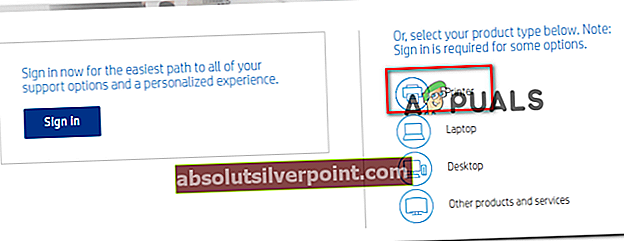
- Tada teisingame laukelyje įveskite spausdintuvo serijos numerį ir spustelėkite mygtuką Pateikti mygtuką.
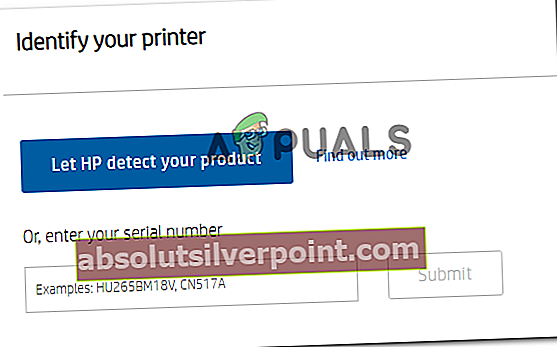
- Kai jūsų produktas bus atpažintas, užpildykite kitą formą ir spustelėkite „HP Contact Forms“> Gauti telefono numerį.
- Susisiekite su HP techniku ir vykdykite instrukcijas, kad išspręstumėte ir nustatytumėte spausdintuvo problemą.